Nous avons vu dans le dernier billet où et comment trouver des vidéos. Ce que l’on aimerait maintenant, et c’est l’un des objectifs de l’automatisation d’un processus de veille, c’est ne rien rater des prochaines vidéos potentiellement intéressantes diffusées par ces sources en faisant en sorte d’être prévenu lorsqu’elles seront mises en ligne.
Les quatre solutions pour surveiller des vidéos en ligne :
-
L’abonnement via le réseau social :
A partir du moment où vous utilisez un service de type réseau social pour rechercher des vidéos vous avez la possibilité de vous abonner (c’est le principe) aux profils ou aux chaînes qui vous intéressent. Elles deviennent alors potentiellement des sources d’information. L’action de s’abonner varie légèrement en fonction des réseaux sociaux mais consiste en général à … cliquer sur le bouton « S’abonner ».
L’abonnement peut générer l’envoi d’emails vous informant que de nouvelles vidéos ont été publiées par les chaînes/personnes que vous suivez. Le processus d’automatisation de la veille est alors bien réel quoique souvent partiel. Mais il peut aussi n’être qu’un simple abonnement à un flux qui défilera sur votre mur au milieu des autres contenus. Dans ce cas la surveillance n’est pas automatisée et donc peu efficace puisqu’elle oblige le veilleur à ouvrir régulièrement ses comptes pour suivre ce qui s’y passe.
-
Les flux RSS
Les flux RSS restent un excellent moyen de se tenir au courant des changement d’un site web quel qu’il soit, à condition qu’ils existent… On a vu ces dernières années de nombreux médias sociaux supprimer tout ou partie de leurs flux RSS avec l’objectif de ne pas « externaliser » les contenus produits en leur sein et d’amener l’internaute à toujours se connecter à la plateforme (pour évidemment l’exposer à de la publicité et capturer ses données de navigations). Ca ne veut pas dire que les solutions n’existent pas mais simplement qu’il faut les connaître et donc fouiller le web pour cela (heureusement Outils Froids le fait pour vous :-).
-
La surveillance par un service de social media monitoring
Les services de social media monitoring ont débarqué il y a 5-6 ans avec pour objectif de mieux surveiller l’information en temps réel diffusée sur les réseaux sociaux mais également de regrouper dans un même lieu nos différents abonnements. La star du domaine est sans conteste Hootsuite, un service dont la version gratuite offre déjà d’énormes possibilités et que j’utilise depuis plusieurs années maintenant.
-
La surveillance par un outil de surveillance de pages web
Lorsqu’aucune des solutions ci-dessus ne fonctionne il faut se retourner vers un logiciel ou un service en ligne de surveillance de pages web. Selon les pages à surveiller il faudra utiliser des outils plus ou moins avancés. Diphur, Distill.io, ou encore OnWebChange peuvent suffire lorsqu’il s’agit de surveiller des pages sans identifiant (moteurs par exemple). Dans le cas contraire seul Website Watcher pourra éventuellement tirer son épingle du jeu. La plupart de ces services vous alerteront en vous envoyant un email mais certains peuvent également proposer un flux RSS « sortant » qui incluera chacune des modifications détectées.
En fonction des services à surveiller il faudra privilégier certaines de ces solutions plutôt que d’autres et nous allons maintenant détailler les meilleures ou les plus pertinentes pour chaque service.
Quelles solutions de surveillance pour quels services ?
Pour faire simple nous allons reprendre dans l’ordre la listes des services présentés dans le premier billet et indiquer pour chacun ce qu’il est possible de surveiller et comment le faire.
-
Google vidéos
Ce n’est pas un réseau social donc les solutions 1 et 3 ne sont pas pertinentes, par ailleurs les flux RSS fonctionnent bien donc je ne vois pas l’intérêt d’utiliser un outil de surveillance (solution 4).
- Flux RSS pour surveiller une requête. Il est facile de transformer une requête effectuée dans Google vidéos en un flux RSS:
- Effectuez la recherche en utilisant les opérateurs connus par le service (cf. le précédent billet)
- Rendez-vous en bas de la page de résultats pour cliquer sur « Créer une alerte » –> vous accédez à l’interface Google Alertes

- Vérifiez que vous êtes bien connecté à un compte Google si vous voulez que l’option « RSS » soit visible durant les étapes suivantes
- Affichez les options d’alerte
- Dans la case « Envoyer à » choisissez « Flux RSS ». Laissez le choix par défaut si vous préférez être prévenu par une alerte email.
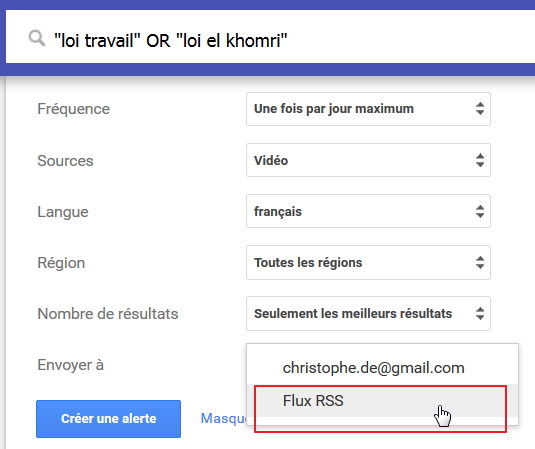
- Modifiez les autres options si nécessaire
- Cliquez sur « Créer une alerte »
- Ajoutez le flux proposé à votre agrégateur. Attention, la plupart du temps il est vide de contenu à ce moment là et ne se remplira qu’à partir du moment ou de nouvelles vidéos correspondant à votre requête seront mises en ligne.
- Flux RSS pour surveiller une requête. Il est facile de transformer une requête effectuée dans Google vidéos en un flux RSS:
-
Bing Vidéos
Il n’y a pas de flux rss sortants sur Bing Vidéos, à la différence de Bing et de Bing actualités (cf. ce précédent billet). Il faut donc utiliser un outil de surveillance de pages. La méthode que je vais donner maintenant est bien connue des veilleurs et permet de surveiller les résultats de presque tous les moteurs de recherche (GET).
- Outil de surveillance. J’ai choisi d’utiliser Diphur pour cet exemple. Diffusant lui-même un flux RSS d’alerte vous pouvez l’utiliser dans votre agrégateur habituel pour être prévenu des modifications de page qu’il aura détecté.
- Effectuez une recherche sur Bing Vidéos
- Puisqu’il n’y a pas de possibilité de classer les résultats par ordre antechronologique, filtrez les sur les dernières 24 heures pour éviter au maximum le classement par pertinence du moteur
- Lancez le service de surveillance de page web sur l’URL de la requête. Dans mon cas je clique sur le bouton « Diphur » présent dans ma barre de favoris et récupéré sur le site de ce service.
- Enregistrez l’URL dans l’outil de surveillance en choisissant les options qui vous conviennent.
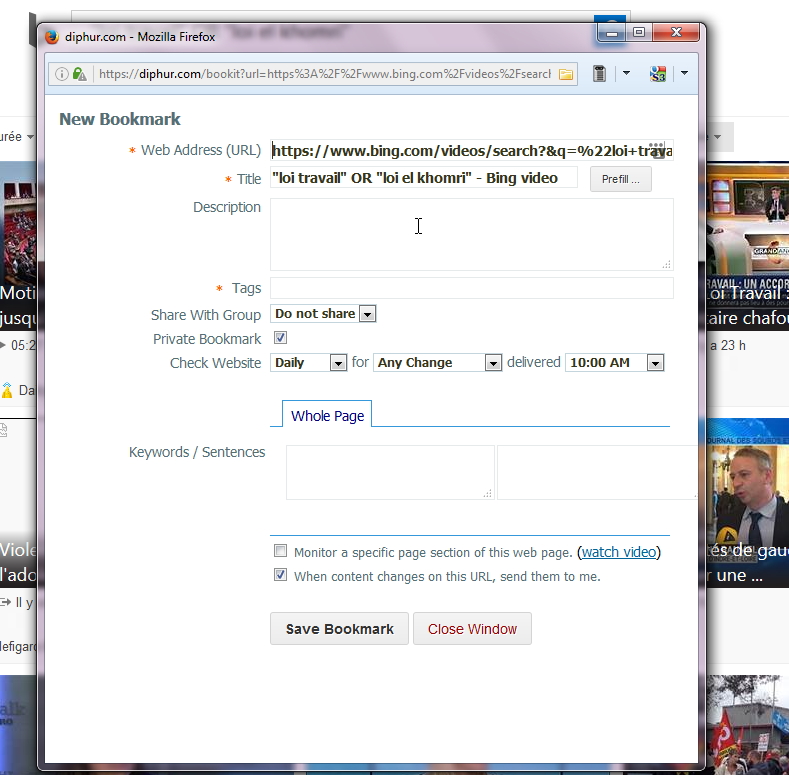
- Attendez l’arrivée des nouveaux résultats via l’email d’alerte ou le flux RSS de l’outil de surveillance s’il en propose un.
- Outil de surveillance. J’ai choisi d’utiliser Diphur pour cet exemple. Diffusant lui-même un flux RSS d’alerte vous pouvez l’utiliser dans votre agrégateur habituel pour être prévenu des modifications de page qu’il aura détecté.
-
Yahoo Vidéos
Les résultats de Yahoo Vidéos étant fournis par Bing, vous retrouverez les mêmes que dans ce dernier avec des classements qui peuvent évoluer selon que vous êtes sur http://videos.search.yahoo.com ou sur http://fr.videos.search.yahoo.com.
- Outil de surveillance. Si pour une quelconque raison vous préférez Yahoo Vidéos à Bing Vidéos, malgré la similarité des résultats, il faudra le surveiller en suivant la même procédure qu’indiquée ci-dessus.
-
Metacafe
Metacafe est un moteur et un réseau social. On peut donc mettre en place deux types de surveillances en fonction de ce que l’on souhaite obtenir.
- Abonnement via le réseau social : une fois votre compte créé vous pourrez suivre d’autres utilisateurs pour découvrir les nouvelles vidéos qu’ils postent (bouton « Subscribe »). Malheureusement les emails de notification ne semblent pas arriver.
- Outil de surveillance. Pour surveiller les résultats de recherche dans le moteur de Metacafe il faut suivre la même procédure que pour Bing et Yahoo. Attention, il n’y a pas de système de classement ou de filtrage des résultats par date, donc les résultats de cette technique seront assez aléatoires.
-
Blinkx
La technique de l’outil de surveillance ne fonctionne pas avec Blinkx et il ne dispose pas non plus de flux RSS. D’un autre côté Blinkx n’est quasiment plus alimenté en contenu donc il n’y a pas grand chose à regretter…
-
MeFeedia
MeFeedia est un moteur et un réseau social. On peut donc mettre en place des surveillances variées.
- Abonnement via le réseau social : une fois votre compte créé vous pourrez suivre d’autres utilisateurs/chaînes pour découvrir les nouvelles vidéos qu’ils postent (bouton « Add channel » pour une chaîne ou « Follow » si c’est un utilisateur). Malheureusement pas d’emails de notification non plus.
- Flux RSS pour suivre une chaîne. Pour être alerté d’une manière plus active de nouvelle vidéos sur une chaîne vous pouvez récupérer son flux.
- Cliquer sur le nom d’une chaîne
- La structure de son URL est la suivante : http://www.mefeedia.com/channel/467779 (le nombre est l’identifiant de la chaîne)
- Ajoutez à la fin de l’URL /rss, par exemple : http://www.mefeedia.com/channel/467779/rss
- Ajoutez le flux RSS à votre agrégateur
- Flux RSS pour surveiller une recherche dans le moteur : lorsque vous lancez une recherche votre navigateur vous indique qu’elle dispose d’un flux RSS, malheureusement celui-ci n’est plus alimenté. Dommage. Il ne reste donc plus qu’une solution…
- Outil de surveillance. Cf. Bing pour la procédure à suivre.
-
Youtube
- Abonnement via le réseau social à un utilisateur, c’est à dire à tout ce qu’il diffuse.
- Aller sur la page d’accueil de l’utilisateur (en cliquant sur son nom). La structure de l’URL indiquera : https://www.youtube.com/user/NomdUtilisateur/
- Cliquer sur « S’abonner »
- Ses vidéos seront diffusés sur votre page d’accueil
- Pour toutes les recevoir par email rendez vous sur la page regroupant vos abonnements.
- Pour chaque chaîne cliquez sur la roue crantée à droite et cochez la case « M’envoyer toutes les notifications relatives à cette chaîne »
- Flux RSS d’un utilisateur – méthode 1
- Rendez vous sur la page d’accueil d’une chaîne Youtube. Par exemple : https://www.youtube.com/channel/UCp0uxdUViQ2LTAqRePby68g
- Copiez l’identifiant de la chaîne (en gras ci-dessus)
- Insérez-le dans la formule suivante comme suit : https://www.youtube.com/feeds/videos.xml?channel_id=UCp0uxdUViQ2LTAqRePby68g
- Copiez la formule complète et ajoutez la dans votre agrégateur de flux RSS.
- Flux RSS d’un utilisateur – méthode 2
- Rendez vous sur la page d’accueil d’une chaîne Youtube. Par exemple : https://www.youtube.com/channel/UCp0uxdUViQ2LTAqRePby68g
- Cliquez sur le logo de la page pour accéder à une nouvelle page où le nom de l’utilisateur est donné en clair. Ici : https://www.youtube.com/user/eaglerocktv
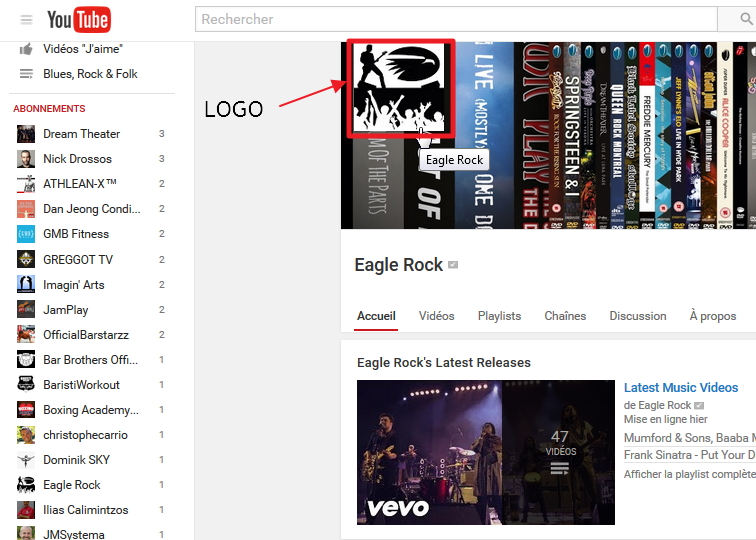
- Copiez le nom de l’utilisateur (en gras ci-dessus)
- Insérez-le dans la formule suivante comme suit : https://www.youtube.com/feeds/videos.xml?user=eaglerocktv
- Copiez la formule complète et ajoutez la dans votre agrégateur de flux RSS.
- Flux RSS de l’ensemble de vos chaînes via un fichier OPML. Pour le récupérer :
- Allez dans « Gérer les abonnements » tout en bas de la fenêtre à gauche de l’interface
- En bas de la page cliquez sur « Exporter vers des agrégateurs de flux RSS » pour télécharger le fichier OPML de vos abonnements.
- Uploadez ce fichier dans votre agrégateur après lui avoir ajouté l’extension « .opml ». Un agrégateur comme Inoreader vous permettra ensuite de configurer des alertes par email pour ces flux si vous le souhaitez (voir ce tutoriel).
- Flux RSS d’une recherche par mots-clés (attention perle 🙂 Dans l’ancienne API Youtube on pouvait générer des flux RSS de requêtes grâce à des formules qui malheureusement ne fonctionnent plus. Les solutions sont peu nombreuses pour continuer à faire cela mais celle proposée ci-dessous fonctionne bien :
- Rendez vous sur https://bridge.suumitsu.eu/
- Descendez jusqu’à « Youtube »
- Tapez votre requête dans la partie « Search result ». Ici « Loi travail«
- Cliquez sur « ATOM »
- Récupérez le flux ATOM et ajoutez le à votre agrégateur RSS habituel
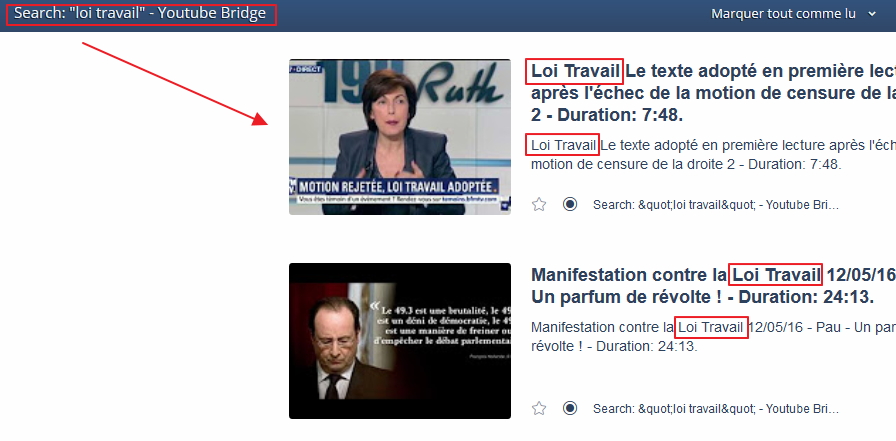
- Social Media Monitoring pour surveiller une requête (avec Hootsuite)
- Abonnement via le réseau social à un utilisateur, c’est à dire à tout ce qu’il diffuse.
-
Dailymotion
- Abonnement via le réseau social à une chaîne (c’est à dire un utilisateur ou une organisation).
- Aller sur la page d’accueil d’un utilisateur (en cliquant sur son nom)
- Cliquer sur « Suivre »
- Les alertes de nouvelles vidéos se font par email que vous pouvez configurer en allant dans les préférence accessibles via votre profil.
- Cliquer ensuite sur « Notifications »
- Choisir ce que vous souhaitez recevoir et comment (nombreuses possibilités)
- Flux RSS d’une chaîne
- Aller sur la page d’accueil d’un utilisateur/organisation (en cliquant sur son nom). Par exemple : http://www.dailymotion.com/Europe1fr
- Ajoutez « rss/user » à cet URL de cette manière : http://www.dailymotion.com/rss/user/Europe1fr
- Copiez la formule complète et ajoutez la dans votre agrégateur de flux RSS.
- Flux RSS d’un tag. Les vidéos Dailymotion peuvent être taggées par ceux qui les diffusent. Les tags génèrent des flux RSS qui seront donc thématiques. Pour les générer :
- Copiez la formule suivante dans votre agrégateur : http://www.dailymotion.com/rss/tag/
- Ajoutez-y un mot susceptible d’être utilisé comme un descripteur (un tag donc), par exemple : http://www.dailymotion.com/rss/tag/cannes
- Enregistrez le flux dans votre agrégateur pour qu’il commence à produire des résultats
- Flux RSS d’une requête.
- Copiez la formule suivante dans votre agrégateur : http://www.dailymotion.com/rss/search/
- Ajoutez-y un mot-clé à rechercher, par exemple : http://www.dailymotion.com/rss/search/management
- S’il s’agit d’une expression écrivez-la ainsi : http://www.dailymotion.com/rss/search/%22intelligence+économique%22
- Enregistrez le flux dans votre agrégateur pour qu’il commence à produire des résultats
- Abonnement via le réseau social à une chaîne (c’est à dire un utilisateur ou une organisation).
-
Vimeo
- Abonnement via le réseau social à un utilisateur
- Faites une recherche par mots-clés et filtrez les résultats sur « Personne »
- Cliquer sur « Follow » dans la page de résultats ou rendez-vous sur la page d’accueil de la personne pour faire de même.
- Abonnement via le réseau social à une chaîne d’un utilisateur
- Faites une recherche par mots-clés et filtrez les résultats sur « Chaîne »
- Cliquer sur le résultat pour aller sur la page d’accueil de la chaîne.
- Cliquer sur « Suivre » pour vous abonner à la chaîne
- Abonnement via le réseau social à un groupe : les groupes permettent de créer une communauté thématique afin de pouvoir y partager des vidéos. Il est possible de créer des groupes privés. Pour s’abonner à un groupe :
- Faites une recherche par mots-clés et filtrez les résultats sur « Groupe » ou naviguez dans l’annuaire des groupes existants.
- Cliquer sur un groupe pour aller sur sa page d’accueil
- Cliquer sur « Rejoindre ce groupe »
- Les alertes de nouvelles vidéos se font par email que vous pouvez configurer en allant dans les paramètres accessibles via votre profil (cliquez sur votre pseudo).
- Flux RSS d’un utilisateur
- Faites une recherche par mots-clés et filtrez les résultats sur « Personne » ou cliquez sur le nom d’une personne sous une vidéo
- Copier l’URL de la page. Par exemple : https://vimeo.com/gurusofbi
- Ajoutez /videos/rss à cette URL : https://vimeo.com/gurusofbi/videos/rss
- Intégrez cette adresse à votre agrégateur de flux RSS
- Flux RSS d’une chaîne proposée par un utilisateur
- Faites une recherche par mots-clés et filtrez les résultats sur « Chaîne » ou, sur la page d’un utilisateur choisissez, l’une des chaînes qu’il propose
- Copier l’URL de la page. Par exemple : https://vimeo.com/channels/272703
- Ajoutez /videos/rss à cette URL : https://vimeo.com/channels/272703/videos/rss
- Intégrez cette adresse à votre agrégateur de flux RSS
- Flux RSS d’un groupe
- Faites une recherche par mots-clés et filtrez les résultats sur « Groupe » ou naviguez dans l’annuaire des groupes existants. ou encore, sur la page d’un utilisateur, choisissez l’un des groupes qu’il propose.
- Copier l’URL de la page. Par exemple : https://vimeo.com/groups/29471
- Ajoutez /videos/rss à cette URL : https://vimeo.com/groups/29471/videos/rss
- Intégrez cette adresse à votre agrégateur de flux RSS
- Service de Social Media Monitoring pour surveiller une recherche par mots-clés. Hootsuite propose une application gratuite qui permet de surveiller une requête. Pour cela :
- Après avoir créé un compte Hootsuite allez sur une nouvelle colonne « Ajouter un flux »
- Choisir l’onglet « Applications
- Cliquez sur « Ajoutez plus d’applications »
- Dans la liste « Applications gratuites »choisir « Vimeo free »
- Cliquer sur le signe + à droite de pour créer une nouvelle colonne « Vimeo »
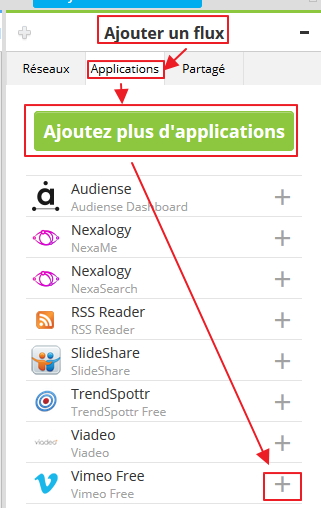
- Connectez-vous à votre compte Vimeo dans la colonne
- Cliquez sur « Search » (loupe)
- Dans le menu déroulant choisissez « Video search »
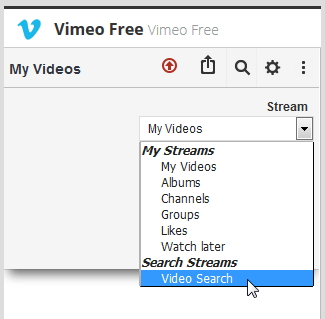
- Tapez vos mots-clés
- Classez les résultats en « Newest first »
- Décochez la case « Search your videos only »
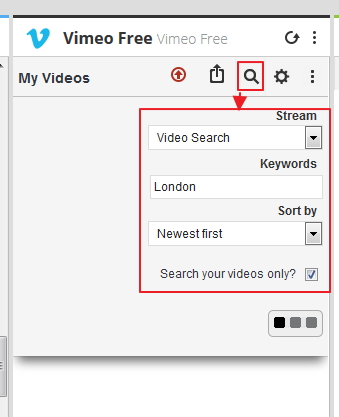
- Lancez le flux (« Display stream »)
- Abonnement via le réseau social à un utilisateur
-
Facebook
- Abonnement via le réseau social à un profil (sans filtrage des vidéos) : à partir du moment ou vous devenez ami avec une personne ou une page les vidéos qu’elles proposent apparaissent dans le flux d’activité de votre compte. Malheureusement il est impossible de ne filtrer que les vidéos ou de n’être prévenu que lorsque de nouvelles vidéos apparaissent.
- Abonnement via le réseau social à une page d’organisation (sans filtrage des vidéos) : idem
- Flux RSS d’une page Facebook (sans filtrage des vidéos)
- Rendez-vous sur une page Facebook
- Récupérez son identifiant en utilisant le service Lookup-Id
- Collez l’identifiant dans le service Wallflux (Attention, vous verrez passer quelques publicités en utilisant la version gratuite de ce service)
- Cliquez sur « Go »
- Ajoutez le flux RSS (ou ATOM) proposé dans votre agrégateur
- Malheureusement toujours impossible de ne filtrer que les vidéos
- Flux RSS d’une page Facebook avec filtrage de vidéos via Inoreader (version payante)
- Copiez l’adresse d’une page Facebook. Par exemple : https://www.facebook.com/france.diplomatie/
- Ajoutez-la à votre agrégateur Inoreader.
- Clic droit sur le nouveau flux –> Filtrer les flux
- Dans la menu déroulant choisir « Doesn’t contain videos » afin de ne faire apparaître que les items qui en proposent
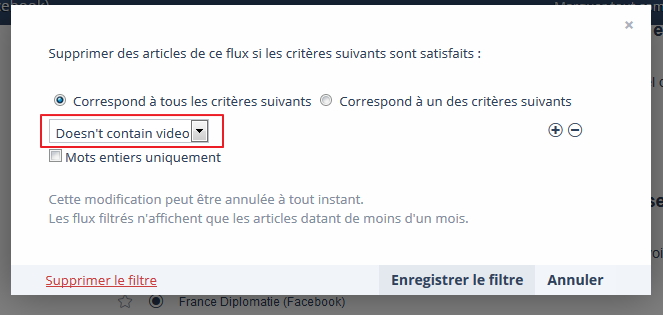
- Finalement, à moins d’avoir un abonnement Inoreader, effectuer des requêtes régulières (telles qu’évoquées dans le précédent billet) reste le moyen le plus sûr de surveiller un profil. Pour l’instant je n’ai pas trouvé non plus de solutions pour automatiser la surveillance d’une requête dans Facebook. Même Website Watcher n’a pu poser de surveillance sur ce type de pages (mais je ne déséspère pas!).
-
Twitter
- Flux RSS d’un compte Twitter avec filtre sur les vidéos
- Aller sur Queryfeed (vous pouvez également utiliser bridge.suumitsu.eu)
- Tapez une requête dans la fenêtre secondaire en utilisant les opérateurs filter:videos et from:NomdeCompte. Par exemple : filter:videos from:cnn pour obtenir toutes le vidéos diffusées par le compte @cnn
- Vous pouvez préciser la requête avec un mot-clé et/ou un hashtag. Par exemple : filter:videos from:cnn Trump
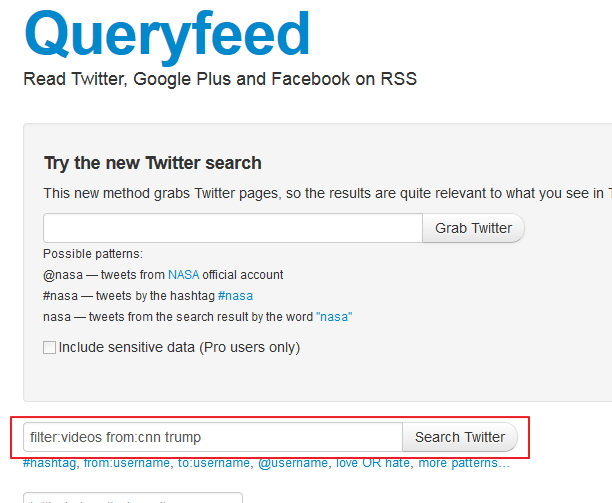
- Cliquez sur « Search Twitter »
- Ajoutez le flux RSS à votre agrégateur
- Flux RSS d’une recherche par mots-clés avec filtrage des vidéos
- Aller sur Queryfeed (vous pouvez également utiliser bridge.suumitsu.eu)
- Tapez une requête sans ajouter un nom de compte mais en utilisant les opérateurs évoqués dans l’article précédent. Par exemple : filter:videos trump OR #trump clinton OR #clinton pour trouver des vidéos évoquant Trump et Clinton
- Cliquez sur « Search Twitter »
- Ajoutez le flux RSS à votre agrégateur
- Flux RSS d’un compte Twitter avec filtre sur les vidéos
-
Instagram
Il s’agit d’un réseau basé sur le partage de photos et vidéos mais on ne peut pas choisir d’afficher les unes ou les autres. On ne peut pas non plus filtrer les résultats qui apparaîtront dans les notifications par email. Le filtre d’Inoreader utilisé précédemment pour filtrer les vidéos de Facebook se révèle inefficace sur le flux RSS d’Instagram.
- Abonnement via le réseau social à un utilisateur (version web)
- A partir de votre compte recherchez des utilisateurs par hashtags ou par nom dans le moteur d’Instagram ou l’annuaire
- Sur leur page d’accueil cliquer sur « S’abonner »
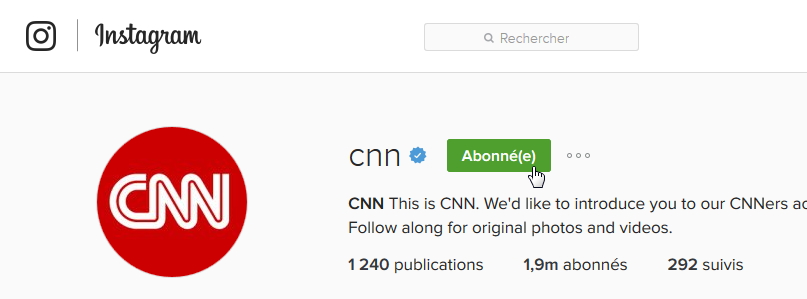
- Leurs nouvelles photos et vidéos postées apparaîtront sur votre page d’accueil
- Vous recevrez régulièrement des emails de notification sur les nouveautés
- Flux RSS d’un compte Instagram (sans filtrage des vidéos)
- Trouver un compte à suivre (par exemple avec les moteurs Iconosquare ou Websta)
- Copier le pseudo du compte, ici en gras : https://www.instagram.com/natgeo/
- Coller ce pseudo dans la formule suivante : http://widget.websta.me/rss/natgeo
- Ajoutez cette formule à votre agrégateur de flux
- Flux RSS d’un hashtag Instagram (sans filtrage des vidéos)
- Tapez un hashtag dans Websta
- Cliquez sur l’un des résultats proposés
- Copier le flux RSS proposé
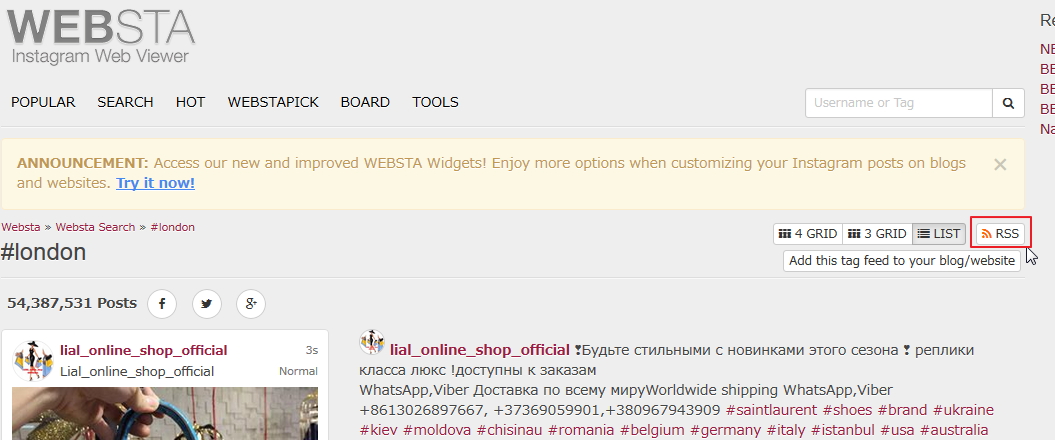
- Ajoutez-le à votre agrégateur
- Maintenant que vous connaissez la formule vous pouvez également l’ajouter directement à votre agrégateur et changer la variable (ici en gras). http://widget.websta.me/rss/tag/london/
- Service de Social Media Monitoring. Au moment de ces tests, les services de Social media monitoring spécialisés sur Instagram, Postris et Instafall, semblaient hors service
- Abonnement via le réseau social à un utilisateur (version web)
-
Periscope
- Flux RSS d’un compte diffusant des videos sur Periscope [MàJ 15/06/2016]
- Allez sur Queryfeed
- Utiliser la formule filter:periscope pour filtrer les vidéos Periscope et ajoutez le compte à suivre. Par exemple : filter:periscope.tv from:GoogleFR
- Vous pouvez également ajouter des mots-clés ou d’autres opérateurs Twitter pour obtenir un flux RSS plus filtré. Par exemple : filter:periscope from:GoogleFR France
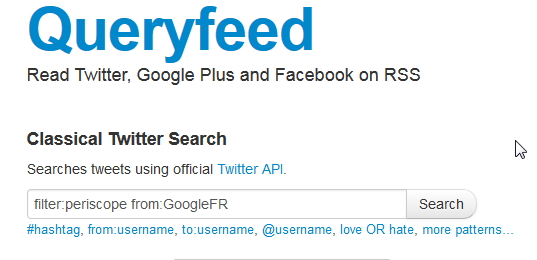
- Lancer la recherche en cliquant sur « Search Twitter »
- Ajoutez le flux RSS à votre agrégateur
- Flux RSS d’une requête dans Periscope
- Allez sur Queryfeed
- Utiliser la formule filter:periscope pour filtrer les vidéos Periscope et ajoutez votre requête. Par exemple : filter:periscope « loi travail » OR « LoiTravail »
- Vous pouvez également ajouter d’autres opérateurs Twitter pour obtenir un flux RSS plus filtré.
- Lancer la recherche en cliquant sur « Search Twitter »
- Ajoutez le flux RSS à votre agrégateur
- Flux RSS d’un compte diffusant des videos sur Periscope [MàJ 15/06/2016]
Tableau de synthèse
[table id=1 /]
Amusez-vous bien!
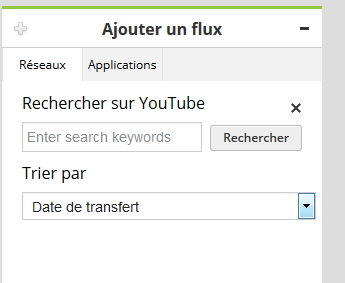
Un grand merci Christophe pour cette synthèse (grâce à laquelle j’ai appris quelques bonnes astuces).
Quelques petits ajouts.
– Twitter
Pour Periscope, il est possible d’utiliser un filtre plus simple : filter:periscope
De plus, dans la zone « Showing » de TweetDeck, il est possible de filtrer les vidéos de manière générale ou de se concentrer sur les Vines ou les Pericasts
– YouTube
L’application RSSBridge (à héberger) permet d’effectuer un suivi de vidéos YouTube (compte, playlist, recherche).
Je crains que nous ne soyons de plus en plus souvent contraints de regarder du côté de ces applications « à héberger » pour satisfaire nos besoins. Soit parce qu’il n’existe plus d’équivalent en ligne (ex. : Yahoo Pipes), soit pour des questions de confidentialité.
Merci Serge,
Pour Periscope je vais modifier mon texte, c’est effectivement plus simple comme çà.
Pour Tweetdeck je n’ai pas fait de tests car je pensais que l’abandon de l’outil par Twitter était définitif mais si ce n’est pas le cas il faudra que je jette un oeil aussi.
D’accord avec toi pour RSS Bridge. Tu as peut-être vu passer dans mon billet https://bridge.suumitsu.eu/ qui tourne sous RSS Bridge.
Bonjour et merci pour ce billet.
Concernant YouTube, mais c’est sans doute vrai sur les autres sites de vidéos, j’aimerais être informer lorsqu’il y a un (des) nouveau(x) commentaires lié(s) à une vidéo qui m’intéresse, sachant que je suis un simple visionneur. Je ne reçoit actuellement qu’une notification lorsqu’on répond à un de mes commentaire.
J’ai essayé la surveillance de pages web, mais cela n’a pas marché (Distill Web Monitor – formerly AlertBox, pour firefox, peut-étre mal configuré?).
Connaissez-vous une méthode?
Bonjour William,
Désolé mais je n’ai pas encore eu le temps de mener des tests pour voir ce qui pourrait fonctionner. A priori ce ne sera pas simple avec des outils classiques car on est sur du scrolling infini. Si un lecteur attentif et un peu tech a des idées?